Fix: Windows krever en digitalt signert driver Windows 7, 8 og 10
Hva er digitalt signerte drivere? Digital signerte drivere er signerte drivere fra sine leverandører som sikrer driverens integritet og kontrollsum for å sikre at driverfilen som installeres ikke blir endret i noe annet enn det signeringsmyndigheten har tillatt eller endret.
Feilen "Windows krever en digitalt signert driver" oppstår når Windows blokkerer installasjonen av en driver når den er uten digital signatur.

Hvordan fikse Windows krever en digitalt signert driver
Windows lar deg fortsette med installasjonen ved å slå av kontrollen for digital signatur - som ikke anbefales, men er nødvendig noen ganger når driveren ikke er signert, men den er en original driver. Det er flere fikser vi har samlet og testet som vil løse dette problemet. Denne guiden gjelder for å fikse digitalt signert driver er påkrevd feil på Windows 10, Windows 8 eller Windows 7
Deaktiver signering av driver
Driver-signering, som nevnt før, er som standard aktivert i Windows-operativsystemet som en måte å sikre at skadelig programvare som er forkledd som drivere, ikke er installert på datamaskinen din. Det gir et ekstra lag med sikkerhet for datamaskinen din. Imidlertid, hvis dette forårsaker feil og ikke lar deg installere tredjepartsdrivere, kan du deaktivere signeringen av driveren ved å følge trinnene nedenfor:
- Trykk Windows + R, skriv “ gpedit.msc ” i dialogboksen og trykk Enter.
- Når du er i gruppepolicyredigereren, naviger til følgende bane:
Brukerkonfigurasjon> Administrative maler> System> Driverinstallasjon> Kodesignering for enhetsdrivere
- Velg alternativet Aktivert, og velg Ignorer fra rullegardinmenyen (under 'Når Windows oppdager en fil uten drivere').
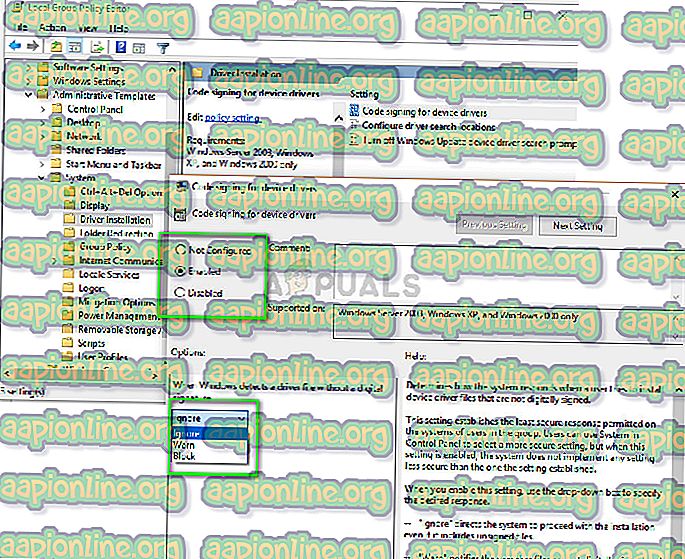
- Trykk OK for å lagre endringer og avslutte. Sjekk nå om problemet er løst.
Slå på TESTSIGNING
TESTSIGNING bestemmer om Windows vil installere noen testsignert kjernemoduskode som ikke er signert digitalt av relevante programvareselskaper. Dette er en annen sikker vakt som fungerer som en brannmur for å forhindre at kjørernivådrivere blir installert med mindre de er i hvitelisten. Hvis du virkelig vil installere driveren til tross for de sikre tiltakene fra Windows, kan du slå TESTSIGNING på.
- Trykk Windows + S, skriv " ledetekst " i dialogboksen, høyreklikk på applikasjonen og velg " Kjør som administrator ".
- Når du er i ledeteksten, utfører du følgende kommando:
bcdedit / set testsigning på

- Start datamaskinen på nytt. Etter å ha startet på nytt, logg deg på igjen og prøv å installere driveren.
- Hvis du noen gang ønsker å slå av testmodus, kjører du følgende kommando:
bcdedit / set testsigning off

Deaktivering av førerens signaturhåndtering permanent
En annen du kan prøve hvis alle de ovennevnte metodene mislykkes, er å deaktivere driverens signaturhåndhevelse på datamaskinen permanent. Du må aktivere mekanismen manuelt igjen, og det vil ikke være noen sikkerhetsbeskyttelse for drivere installert på datamaskinen din. Forsikre deg om at du beholder denne metoden som en siste utvei.
- Trykk Windows + R, skriv " ledetekst " i dialogboksen, høyreklikk på applikasjonen og velg " Kjør som administrator ".
- Når du er i ledeteksten, utfører du følgende kommando:
bcdedit.exe / slå på nointegritychecks

Start datamaskinen på nytt og prøv å installere driveren.
- Hvis du noen gang vil slå på håndhevingsmekanismen på igjen, utfør følgende kommando:
bcdedit.exe / sett av nointegritychecks
Merk: Alle verifiserte og ekte drivere er vanligvis signert digitalt. Forsikre deg om at du er helt positiv til driveren før du installerer.



